در ویندوز 8 به هنگام وارد کردن رمز عبور در اپلیکیشنهای مختلف، رمزها به شکل دایره نمایش داده میشوند و قابل خواندن نیستند. اما دکمهای (با آیکن یک چشم) در قسمت وارد کردن رمز عبور قرار دارد که با کلیک بر روی آن کاراکترهای واقعی وارد شدهبه عنوان رمز عبور نمایش داده میشوند و دیگر به صورت دایرهای نخواهند بود. در صورتی که علاقهای به این قابلیت ندارید و ترجیح میدهید امنیت ویندوز خود را بالاتر ببرید، در این ترفند به نحوهی غیرفعال کردن این قابلیت و حذف این دکمه خواهیم پرداخت.
بدین منظور:
- ابتدا کلیدهای ترکیبی Win+R را فشار داده و در محیط Run عبارت gpedit.msc را وارد نمایید (این کار را میتوانید در صفحه Start نیز صورت دهید).
- اکنون در پنجره Local Group Policy Editor از قسمت سمت چپ پنجره به مسیر زیر بروید:

- حال از قسمت دیگر پنجره بر روی Do no display the password reveal button دوبار کلیک کنید.
- در پنجره جدید باز شده گزینه Enabled را انتخاب کرده و OK کنید.
- در نهایت مجدد با استفاده از کلید ترکیبی Win+R وارد Run شوید و دستور gpupdate /force را وارد نموده و Enter بزنید.
- اکنون در صورتی که اقدام به وارد کردن یک رمز عبور کنید خبری از دکمهی نمایش دهندهی رمز عبور نیست.
- برای بازگردانی به حالت قبل نیز میتوانید با طی مجدد همین مسیر Do no display the password reveal button را بر روی Disabled تنظیم کنید.


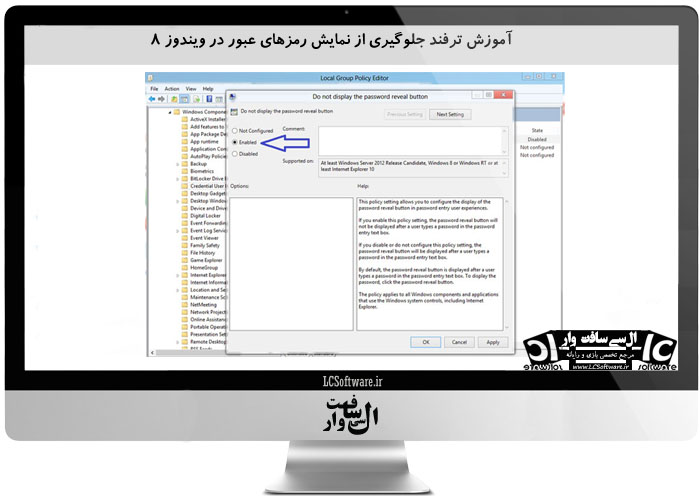
 آموزش حذف رمز ورود ویندوز ۱۰
آموزش حذف رمز ورود ویندوز ۱۰ 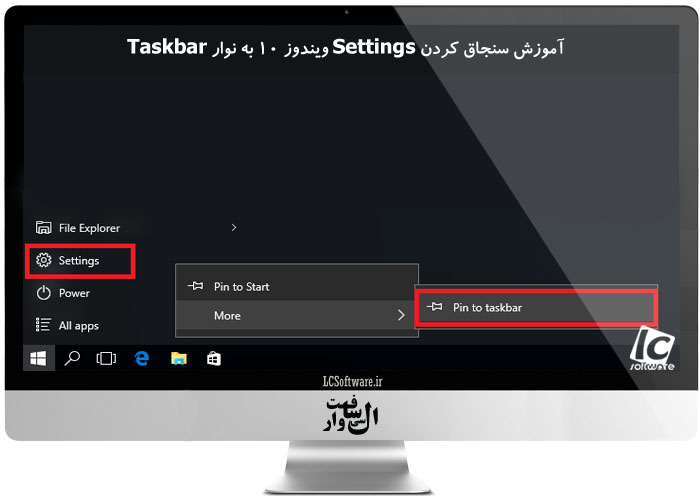 آموزش سنجاق کردن Settings ویندوز ۱۰ به نوار Taskbar
آموزش سنجاق کردن Settings ویندوز ۱۰ به نوار Taskbar 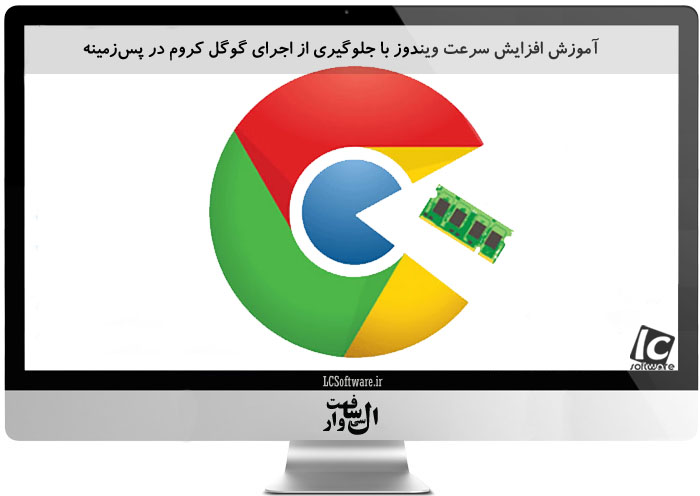 آموزش افزایش سرعت ویندوز با جلوگیری از اجرای گوگل کروم در پسزمینه
آموزش افزایش سرعت ویندوز با جلوگیری از اجرای گوگل کروم در پسزمینه  آموزش افزودن مسیرهای پرکاربرد رجیستری به علاقهمندیها برای دسترسی آسانتر
آموزش افزودن مسیرهای پرکاربرد رجیستری به علاقهمندیها برای دسترسی آسانتر 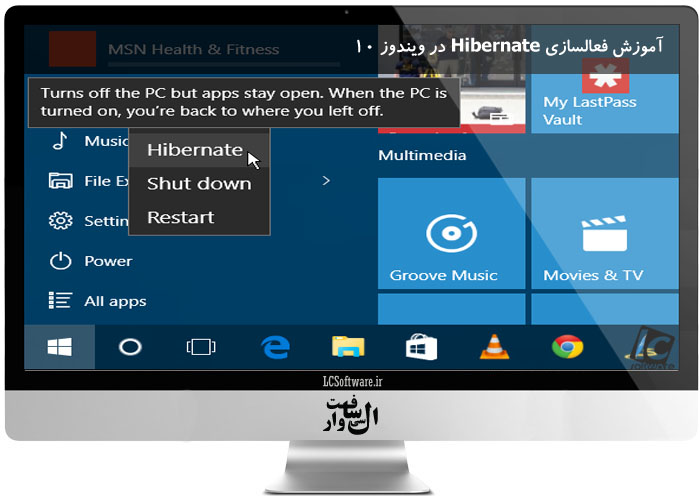 آموزش فعالسازی Hibernate در ویندوز 10
آموزش فعالسازی Hibernate در ویندوز 10 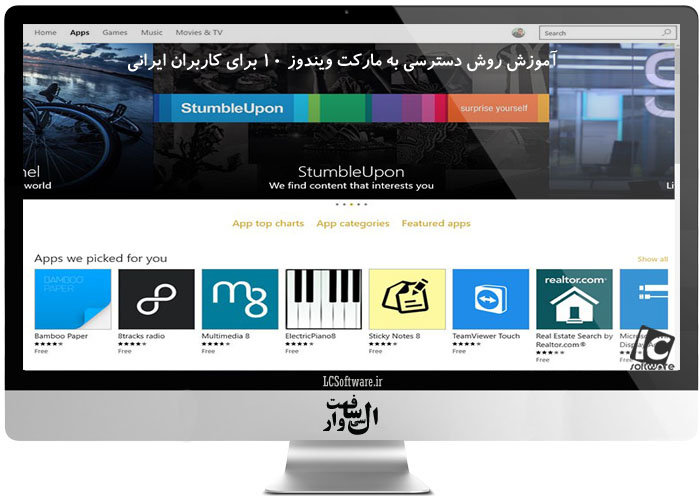 آموزش روش دسترسی به مارکت ویندوز 10 برای کاربران ایرانی
آموزش روش دسترسی به مارکت ویندوز 10 برای کاربران ایرانی 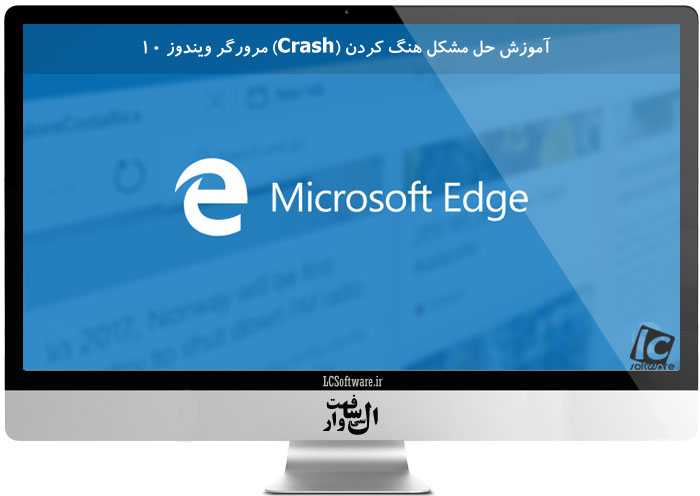 آموزش حل مشکل هنگ کردن (Crash) مرورگر ویندوز 10
آموزش حل مشکل هنگ کردن (Crash) مرورگر ویندوز 10 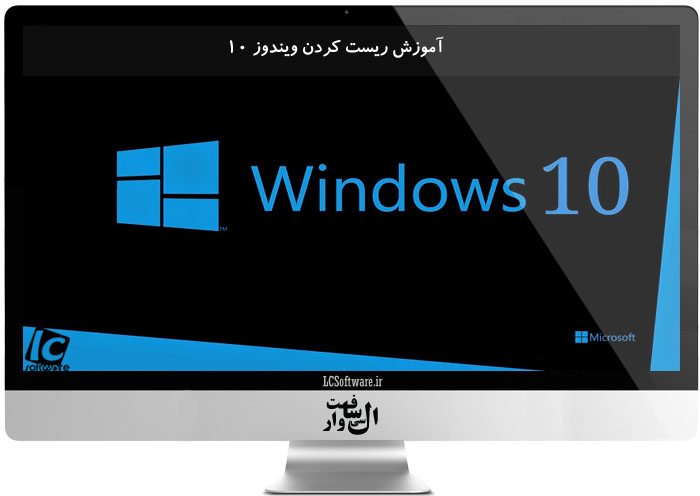 آموزش ریست کردن ویندوز 10
آموزش ریست کردن ویندوز 10 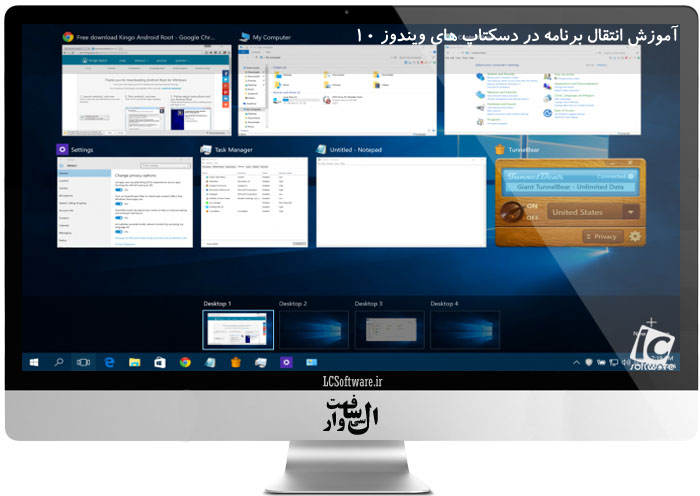 آموزش انتقال برنامه در دسکتاپ های ویندوز 10
آموزش انتقال برنامه در دسکتاپ های ویندوز 10 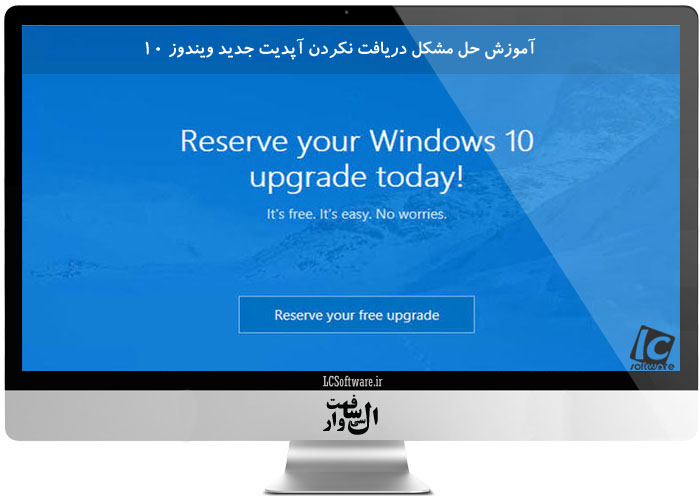 آموزش حل مشکل دریافت نکردن آپدیت جدید ویندوز 10
آموزش حل مشکل دریافت نکردن آپدیت جدید ویندوز 10 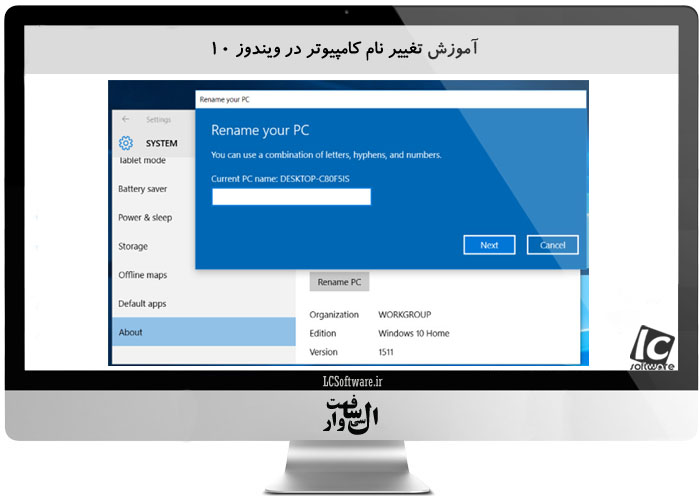 آموزش تغییر نام کامپیوتر در ویندوز 10
آموزش تغییر نام کامپیوتر در ویندوز 10 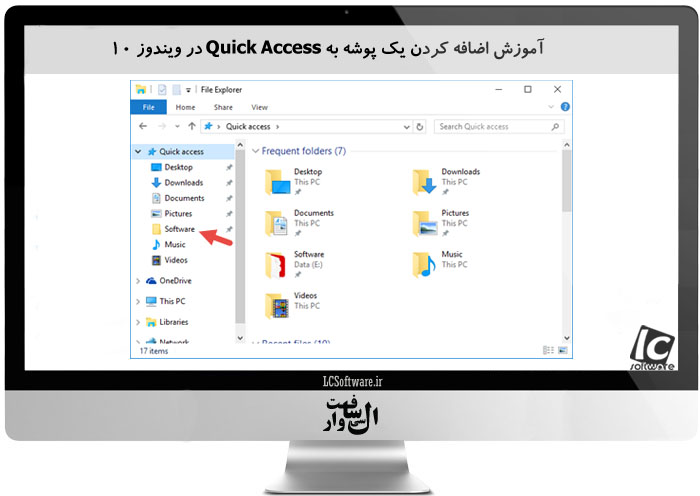 آموزش اضافه کردن یک پوشه به Quick Access در ویندوز 10
آموزش اضافه کردن یک پوشه به Quick Access در ویندوز 10 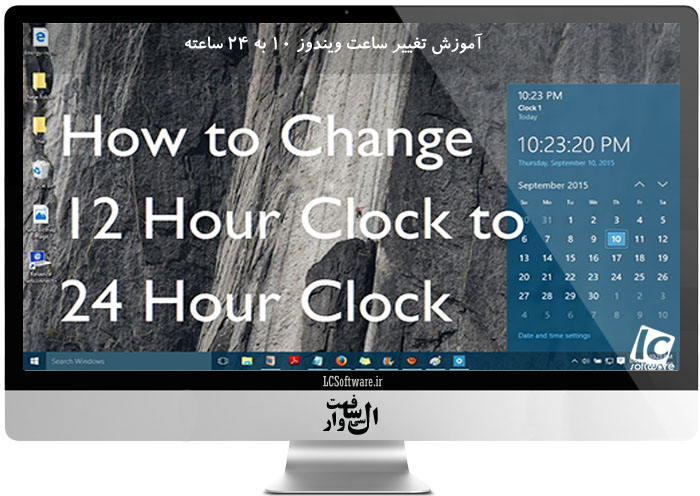 آموزش تغییر ساعت ویندوز 10 به 24 ساعته
آموزش تغییر ساعت ویندوز 10 به 24 ساعته  آموزش حذف لایک در اینستاگرام
آموزش حذف لایک در اینستاگرام 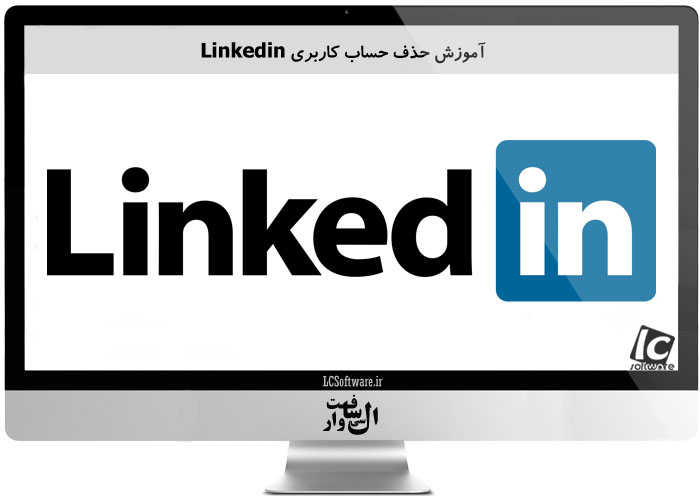 آموزش حذف حساب کاربری Linkedin
آموزش حذف حساب کاربری Linkedin 
 آموزش کامل کار با Notificationها در برنامهنویسی اندروید
آموزش کامل کار با Notificationها در برنامهنویسی اندروید کار با کتابخانهTap Target ها در برنامهنویسی اندروید
کار با کتابخانهTap Target ها در برنامهنویسی اندروید آموزش کامل کار با فرگمنتها در برنامهنویسی اندروید
آموزش کامل کار با فرگمنتها در برنامهنویسی اندروید آموزش کامل کار با فونتها در برنامهنویسی اندروید
آموزش کامل کار با فونتها در برنامهنویسی اندروید ساخت اکشن بار سفارشی و متریال در برنامهنویسی اندروید
ساخت اکشن بار سفارشی و متریال در برنامهنویسی اندروید کار با FloatingActionButton در برنامهنویسی اندروید
کار با FloatingActionButton در برنامهنویسی اندروید چگونگی کار با ExpandableListView+سورس
چگونگی کار با ExpandableListView+سورس  ساخت منوی کشویی به صورت حرفهای و متریال در برنامهنویسی اندروید
ساخت منوی کشویی به صورت حرفهای و متریال در برنامهنویسی اندروید آموزش کامل کار با RecyclerView در برنامهنویسی اندروید
آموزش کامل کار با RecyclerView در برنامهنویسی اندروید کار با BottomBar در برنامهنویسی اندروید
کار با BottomBar در برنامهنویسی اندروید طراحی صفحه ورود با Intro Slider در برنامهنویسی اندروید
طراحی صفحه ورود با Intro Slider در برنامهنویسی اندروید آموزش برنامهنویسی اندروید در محیط Android Studio
آموزش برنامهنویسی اندروید در محیط Android Studio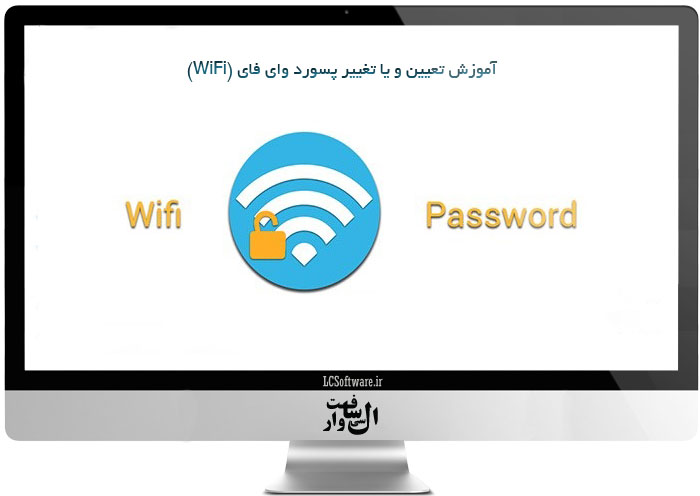 آموزش تعیین و یا تغییر پسورد وای فای (WiFi)
آموزش تعیین و یا تغییر پسورد وای فای (WiFi)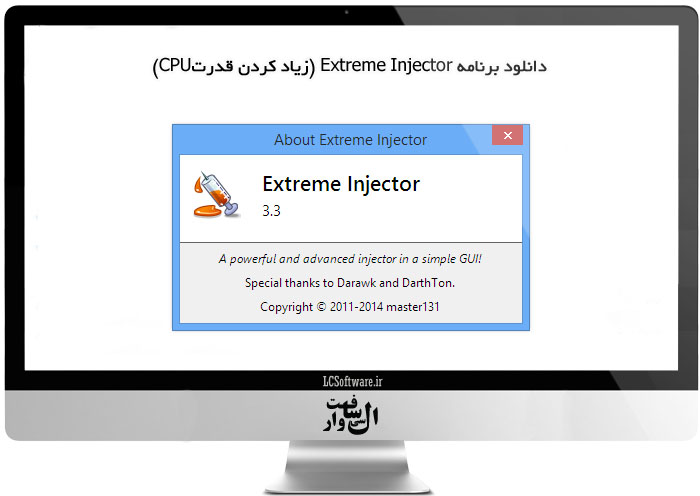 دانلود برنامه Extreme Injector
دانلود برنامه Extreme Injector دانلود ترینر جدید و سالم بازی FarCry 4
دانلود ترینر جدید و سالم بازی FarCry 4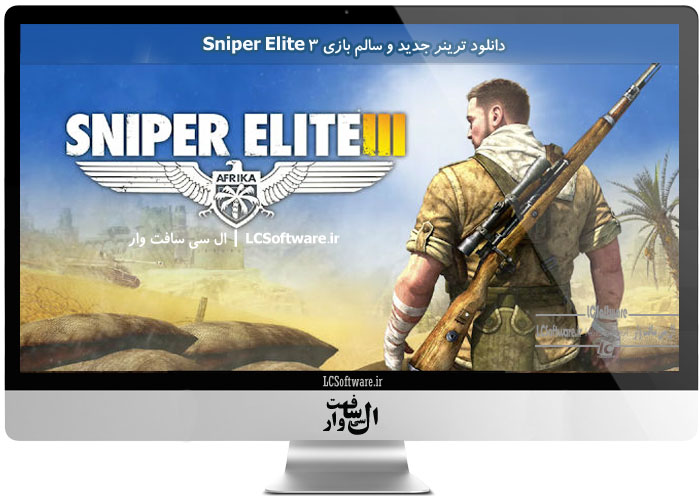 دانلود ترینر جدید و سالم بازی Sniper Elite 3
دانلود ترینر جدید و سالم بازی Sniper Elite 3 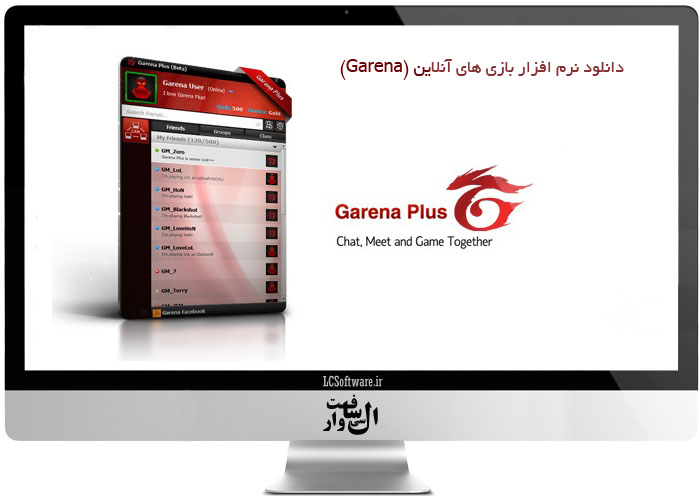 دانلود نرم افزار بازی های آنلاین (Garena)
دانلود نرم افزار بازی های آنلاین (Garena)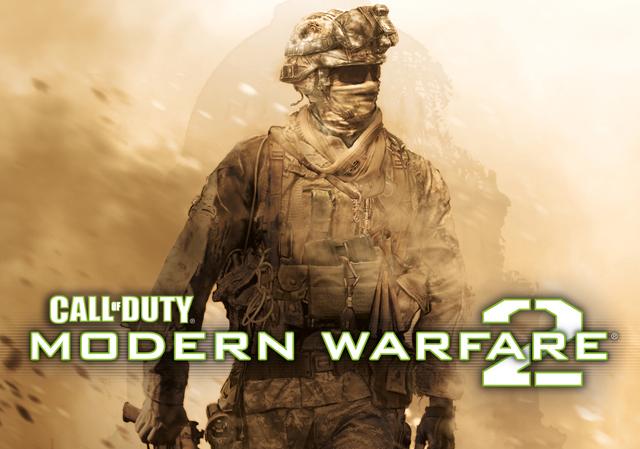 دانلود ترینر بازی Call Of Duty Modern Warfare 2
دانلود ترینر بازی Call Of Duty Modern Warfare 2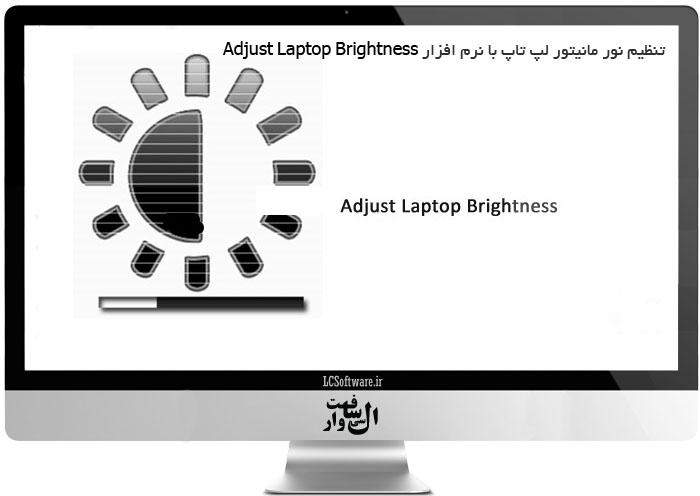 تنظیم نور مانیتور لپ تاپ با نرم افزار Adjust Laptop Brightness
تنظیم نور مانیتور لپ تاپ با نرم افزار Adjust Laptop Brightness  دانلود ترینر کالاف دیوتی ۸ – Call of Duty Modern Warfare 3
دانلود ترینر کالاف دیوتی ۸ – Call of Duty Modern Warfare 3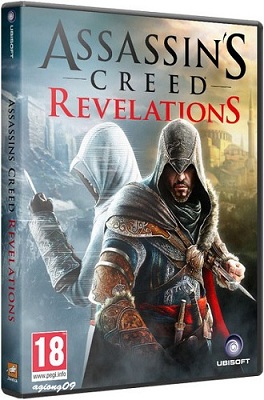 دانلود ترینر کامل و سالم بازی Assassin’s Creed Revelations 2011
دانلود ترینر کامل و سالم بازی Assassin’s Creed Revelations 2011 دانلود ترینر بازی Call of Duty Black Ops 1
دانلود ترینر بازی Call of Duty Black Ops 1 دانلود ترینر بازی Assassin’s Creed Unity
دانلود ترینر بازی Assassin’s Creed Unity آموزش حل مشکل عدم شناسایی درایو CD یا DVD توسط ویندوز
آموزش حل مشکل عدم شناسایی درایو CD یا DVD توسط ویندوز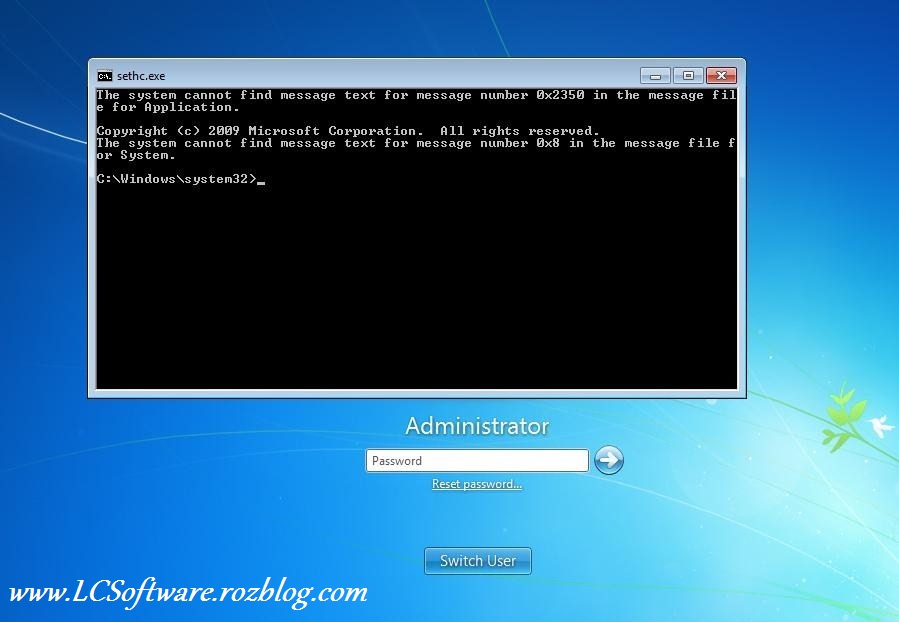 باز کردن پسور (رمز) کامپیوتر در کمتر از 3 دقیقه
باز کردن پسور (رمز) کامپیوتر در کمتر از 3 دقیقه 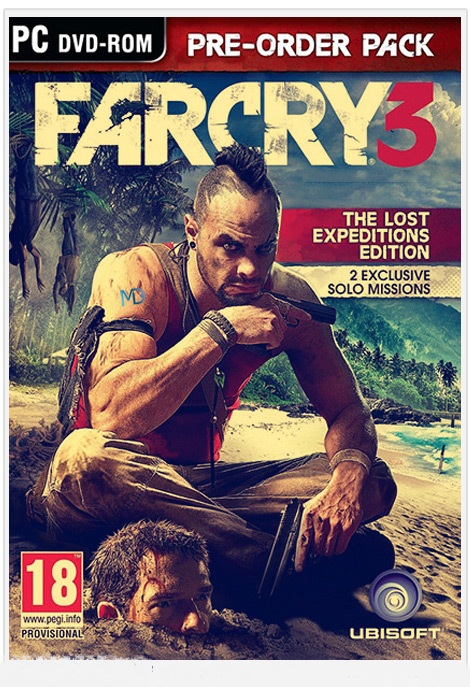 دانلود ترینر سالم بازی Farcry 3
دانلود ترینر سالم بازی Farcry 3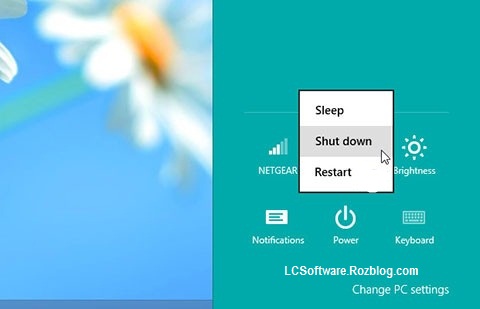 اضافه کردن گزینه Shut Down به کلیک راست ویندوز 7,8,8.1,xp
اضافه کردن گزینه Shut Down به کلیک راست ویندوز 7,8,8.1,xp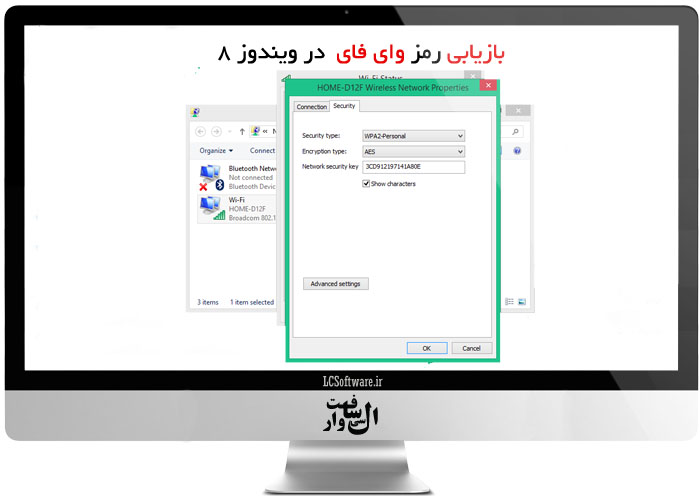 بازیابی رمز وای فای در ویندوز 8.1
بازیابی رمز وای فای در ویندوز 8.1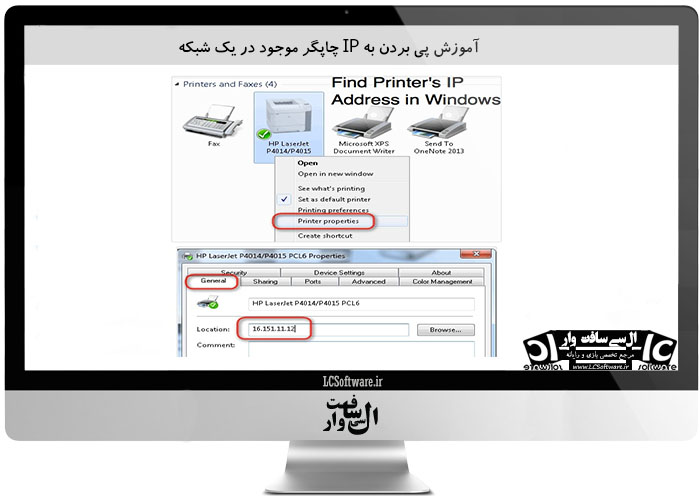 آموزش پی بردن به IP چاپگر موجود در یک شبکه
آموزش پی بردن به IP چاپگر موجود در یک شبکه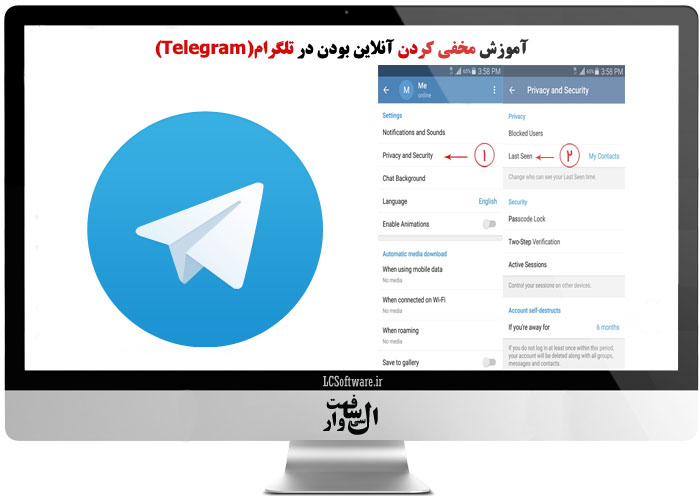 آموزش مخفی کردن آنلاین بودن در تلگرام
آموزش مخفی کردن آنلاین بودن در تلگرام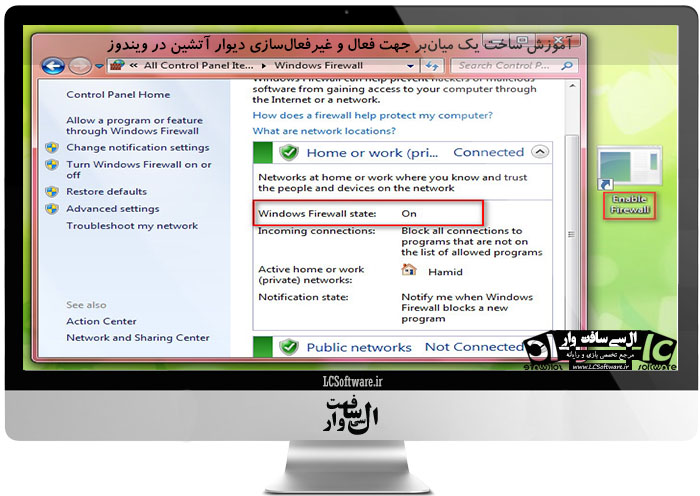 آموزش ساخت یک میانبر جهت فعال و غیرفعالسازی دیوار آتشین در ویندوز
آموزش ساخت یک میانبر جهت فعال و غیرفعالسازی دیوار آتشین در ویندوز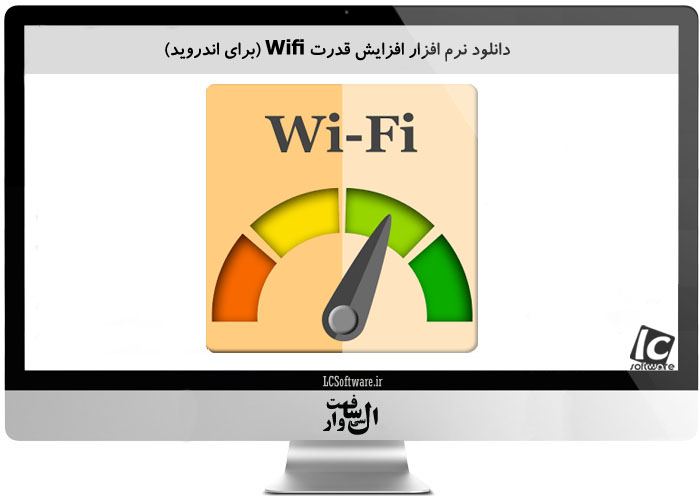 دانلود نرم افزار افزایش قدرت wifi برای اندروید - Booster WiFi
دانلود نرم افزار افزایش قدرت wifi برای اندروید - Booster WiFi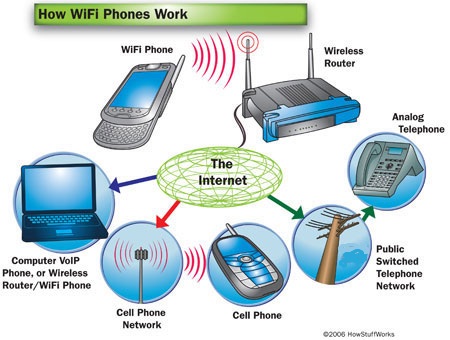 آموزش نصب مودم ADSL بی سیم و راه اندازی WiFi
آموزش نصب مودم ADSL بی سیم و راه اندازی WiFi دانلود نرم افزار DLL Files Fixer – رفع خطای های dll
دانلود نرم افزار DLL Files Fixer – رفع خطای های dll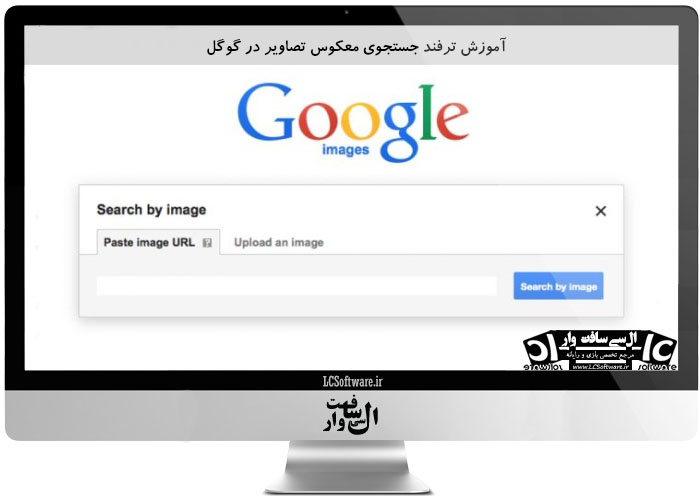 آموزش ترفند جستجوی معکوس تصاویر در گوگل
آموزش ترفند جستجوی معکوس تصاویر در گوگل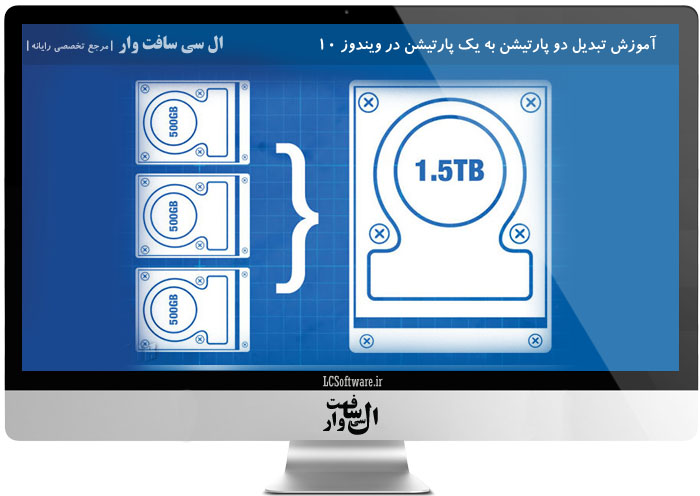 آموزش تبدیل دو پارتیشن به یک پارتیشن در ویندوز ۱۰
آموزش تبدیل دو پارتیشن به یک پارتیشن در ویندوز ۱۰ راهنمای کامل خرید دیسک سخت (Hard Disk)
راهنمای کامل خرید دیسک سخت (Hard Disk)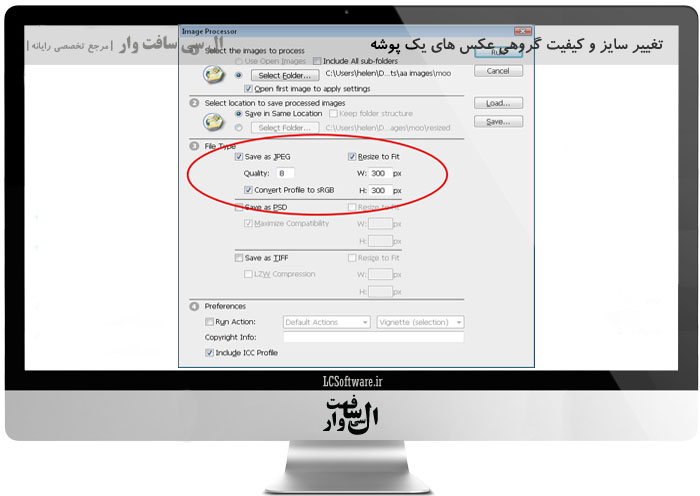 تغییر سایز و کیفیت گروهی عکس های یک پوشه
تغییر سایز و کیفیت گروهی عکس های یک پوشه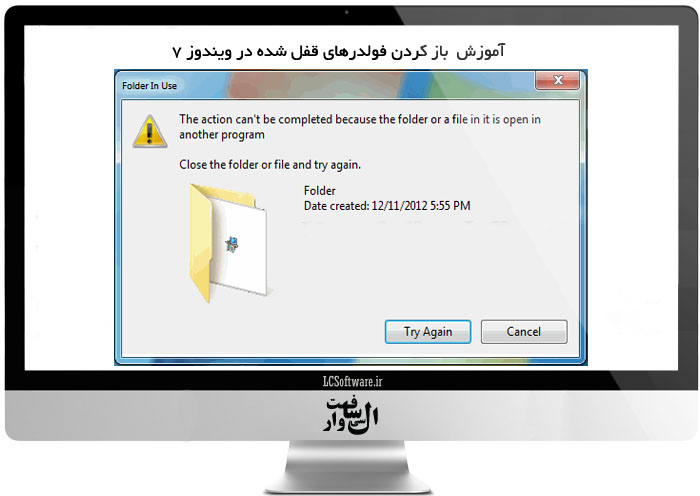 آموزش باز کردن فولدرهای قفل شده در ویندوز 7
آموزش باز کردن فولدرهای قفل شده در ویندوز 7 دانلود نرم افزار خبر خوان اندروید سایت آموزش نرم افزار و ترفند های کامپیوتر و اینترنت
دانلود نرم افزار خبر خوان اندروید سایت آموزش نرم افزار و ترفند های کامپیوتر و اینترنت  آموزش راه هایی برای افزایش کارکرد باتری لپ تاپ
آموزش راه هایی برای افزایش کارکرد باتری لپ تاپ